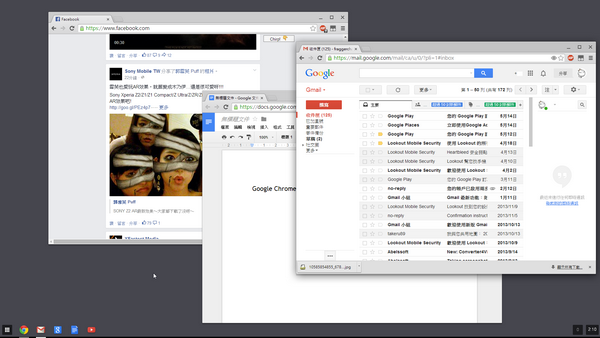
可惜的是電腦無法像手機那樣輕薄好攜帶,不同電腦間的設定還要一個一個去調整到自己的習慣,Google 推出了一個好用的雲端作業系統,其實就隱藏在官方瀏覽器中,可惜目前只能支援 Windows 8,希望以後能支援更多 OS,不必帶著電腦到處跑也可以同步設定及文件。
雲端系統一點也不難用
雖然雲端系統能做的事情並不多,但是因為 Google 早已深入你我生活,因此 Chrome OS 搭配行動裝置還真的能讓小編有如魚得水,真正能將電腦帶著跑的感覺,讓我們一起來玩玩看這個雲端 OS 吧!
Step 1
首先我們要確認Chrome瀏覽器的版本號碼,開啟瀏覽器視窗以後,按一下右上方三條橫線的按鈕,然後點擊選單中的【關於Google Chrome】。

Step 2
版號必須要大於32才能開始玩Chrome OS,如果還沒達到必須要先升級。接下來再點擊步驟1中的按鈕,這次我們改點擊選單中的【在Windows 8 模式中重新啟動Chrome】。

Step 3
如果跳出圖中的對話盒時,在選單中點擊【Google Chrome】就能夠順利切換了。

Step 4
載入Chrome OS可以發現,他其實是一個模擬桌面系統的Windows app,在裡頭可以多工作業,你可以同時打字、收信、看網頁等,完全都是利用Google Chrome的雲端app來幫你達成目標。

Step 5
在桌面左下角有一個 圖示,點擊它會展開一個像是Windows 7選單的軟體清單,裡頭有預先安裝的web app,你也可以在選單上方「搜尋」欄位中輸入其他app的名稱關鍵字來安裝。
圖示,點擊它會展開一個像是Windows 7選單的軟體清單,裡頭有預先安裝的web app,你也可以在選單上方「搜尋」欄位中輸入其他app的名稱關鍵字來安裝。

Step 6
要如何回到桌面版Google瀏覽器呢,只要在Chrome OS中開啟瀏覽器,一樣在選單中點擊【在電腦上重新啟動Chrome】,就能切換回原本的界面囉!

本文同步刊載於>>
密技偷偷報 No.74作者╱PCuSER研究室
終極強化!飆出Win 7效能極速!
想知道還有哪些厲害的技巧,就等你來探索!

才導致Chrome越更新越爛╮(╯_╰)╭
梧鼠五技而窮
全部都要做
全部都不精